П анель instruments, П анель banks, Альтернативное отображение окна консоли микшера – Инструкция по эксплуатации PreSonus Studio One Pro
Страница 67: Реж им отображ ения large
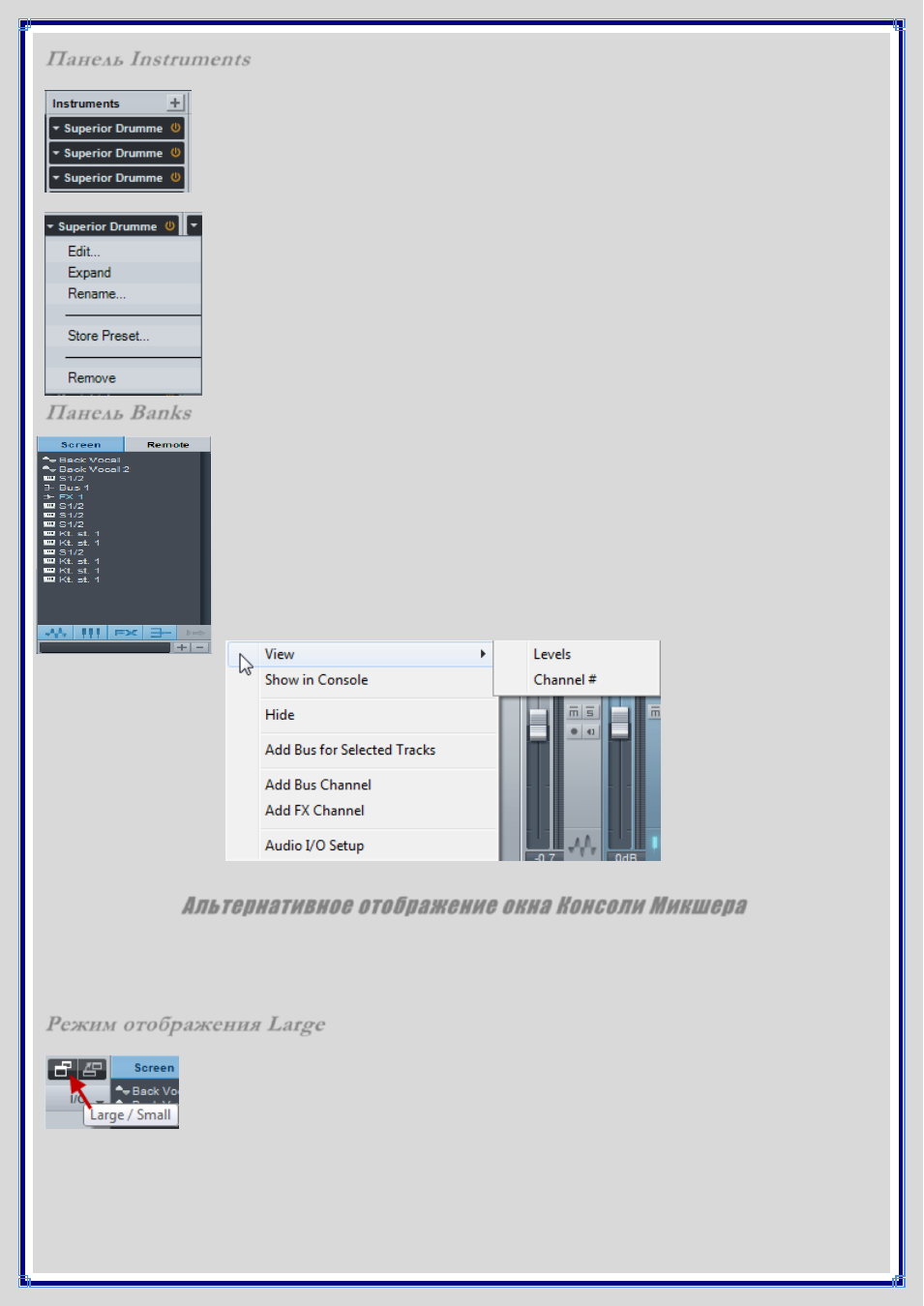
П анель
Instruments
Панель Instruments отображается по умолчанию. Она включает все загруженные в
настоящий момент виртуальные инструменты. Если никакой MIDI трек не соединен с
виртуальным Инструментом, его название затеняется серым цветом.
Чтобы отобразить интерфейс виртуального инструмента, дважды щелкните по названию
этого Инструмента или нажмите степер, открывающий меню виртуального инструмента и
выберите команду Edit. Команда Store Preset из всплывающего меню позволяет
сохранить текущие настройки любого виртуального инструмента в качестве пресета.
Команда Remove удаляет виртуальный инструмент из Песни.
П анель
Banks
Панель Banks по умолчанию открыта. Она управляет отображением Каналов в
Микшере и позволяет выбрать каналы для внешего Микшер-контроллера. Каналы на
панели Banks можно отобразить/скрыть щелчком на их названии. Скрытые Каналы
затенены серым цветом. У каждого типа модуля внизу панели Banks есть кнопка, щелчок
по которой позволяет отобразить или скрыть все модули этого типа в Микшере. Сессии
(сцены) Микшера можно сохранить и переключаться между ними на панели Banks,
позволяя быстро выбирать определенную установку модулей в Микшере. Нажмите
кнопку (+) внизу списка каналов панели Banks, чтобы сохранить текущую установку
Микшера в качестве сцены. В пределах каждой Песни можно сохранить и загрузить
любое количество сцен. Чтобы удалить текущую сцену Микшера нажмите кнопку (-).
В списке Banks можно
отобразить номера
каналов и индикаторы их
уровней, облегчая
визуальное представление
роутинга звука при
микшировании, независимо
от того, какие каналы
отображены или скрыты в
Микшере. Для этого,
[Щелкнит е правой
кнопкой
мыши]/[Control] + щелчок
на Панели Banks и
выберите команду
View/Levels and
View/Channel # (number).
Альтернативное отображение окна Консоли Микшера
Консоль Микшера в Studio One может отображаться в двух режимах: Small и Large (т.е. компактном и
расширенном). Консоль также можно отстыковать от остальной части интерфейса. Рассмотрим эти режимы
более подробно.
Реж им отображ ения
Large
Чтобы переключиться в режим Large, находясь в режиме Small (который устанавливается
по умолчанию), нажмите кнопку Large/Small наверху столбца Console Navigation.
Альтернативно, можно использовать комбинацию [Shift]+[F3].
В режиме Large наверху каждого модуля отображаются Списки эффектов в стойках Insert и Send, обеспечивая
быстрый доступ к элементам стоек. Расширяется также нижняя часть модуля, обеспечивая более удобный
просмотр индикаторов и других элементов. Списки эффектов на стойках Insert и Send можно расширить,
перемещая разделитель между ними. Если Вы хотите расширить Список эффектов только текущего модуля, при
перемещении разделителя удерживайте клавишу [Shift]. Чтобы изменить размер всех списков на всех модулях,
при перемещении разделителя, удерживайте клавишу [Ctrl]/[Cmd].